Windows 8 Kapat Kısayol Tuşu
Merhabalar Windows çıkalı bir hayli zaman oldu lakin daha kullanıcılar başlat çubuğunun olmamasına bir türlü alışamadılar. Windows 8 yüklü bilgisayarımızı kapatabilmek için baya bir yol uzun yoldan geçerek kapatma işlemini yapmaktayız. Biz arkadaşlarımızla Windows 8’in ilk çıktığı günlerde kişisel bilgisayarlarımıza yükleyerek test ettiğimiz günlerde kapatma tuşunu baya bir aramıştık diyebiliriz. 4 arkadaş Windows 8 ‘in kapatma tuşunu bulamamış ve internetten araştırarak bulmuştuk. J Şimdiki yazımızda ise Windows 8 için bir kapatma kısa yolu oluşturarak bunu metro arayüz üzerine sabitleyeceğiz. Bundan sonra isterseniz direk masa üstünde bulunan kısa yok üzerinden bilgisayarımızı kapatacak ya da metro arayüz üzerine yerleştirdiğimiz kısayol üzerinden bilgisayarımızı kapatabileceğiz. Hemen Windows 8 Kapat Kısayol Tuşunu oluşturmaya başlayalım.
Windows 8 Kapat Kısayol Tuşu-01
İlk işlemimiz masa üstüne geçerek boş bir yerde sağ tıklayalım. Şekilde görüldüğü gibi -1 Yeni seçelim. Hemen ardından -2 Kısayol’u tıklayalım.
Windows 8 Kapat Kısayol Tuşu-02
Karşımızda kısayol oluşturma penceresi çıkacaktır. Bu pencere üzerinde Öğenin konumunu Yazın hemen altına aşağıda ki kısayol dizinini ya da parametresini yerleştirelim. “C:\Windows\System32\shutdown.exe /s /t 0“ hemen ardından ileriyi tıklayarak işlemimize devam edelim.
Windows 8 Kapat Kısayol Tuşu-03
Yukarıda ki ekranda ise bu kısayol için bir ad yazın bölümünü isterseniz olduğu gibi bırakabilir ya da Kapat, fişi çek gibi metinlerde yazabilirsiniz. Ben olduğu gibi bırakıyorum. Shutdown şimdi ise son tıklayalım.
Windows 8 Kapat Kısayol Tuşu-04
Ykarıda ki ekranda görüldüğü gibi masaüstünde shutdown adında bir kısayol tuşu var ama bence pekte güzel görünmüyor. Eğer simgesini değiştirmek isterseniz, Kısayol tuşu üzerinde sağ tıklayarak özellikler seçelim.
Windows 8 Kapat Kısayol Tuşu-05
Şimdi ise kısayol tuşumuzun özellikleri gelecektir. Bu pencerede Simge Değiştir butonuna tıklayalım.
Windows 8 Kapat Kısayol Tuşu-06
İstediğimiz bir simgeyi seçerek tamam diyelim.
Windows 8 Kapat Kısayol Tuşu-07
Artık kısayolumuzun simgesini değiştirdiğimize göre uygula butonuna basarak ya da tamam yukarıda ki pencereden çıkabiliriz.
Windows 8 Kapat Kısayol Tuşu-08
Masaüstümüze tekrar döndüğümüzde kısayolumuzun değiştiğini görebiliriz. Şimdi Windows 8 kapatmak için oluşturduğumuz kısayolu başlangıç ekranına sabitleyelim. Bunun için kısayol üzerinde sağ tıklayalım. Yukarıda ki ekranda görüldüğü gibi Başlangıç Ekranına Sabitle seçelim isterseniz Kısayol öğemizi görev çubuğunada sabitleyebiliriz. Şimdi bir bakalım. Kısayol tuşumuz Başlangıç ekranına sabitlendi mi ?
Windows 8 Kapat Kısayol Tuşu-09
Yukarıda ki ekranda görüldüğü gibi shutdwn isimli kapatma kısa yolumuzu başlangıç ekranına sabitlemiş durumdayız artık Windows 8’i kapatmak için Shutdown tuşunu kullanabiliriz. Bu yazımda sizlere Windows 8 Kapat Kısayol Tuşunun nasıl oluşturulacağı konusunda kısaca bilgi vermeye çalıştım umarım sizler için faydalı olmuştur. Başka yazılarda tekrar görüşmek üzere.

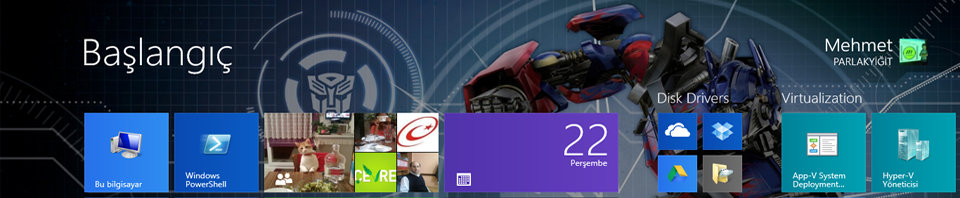
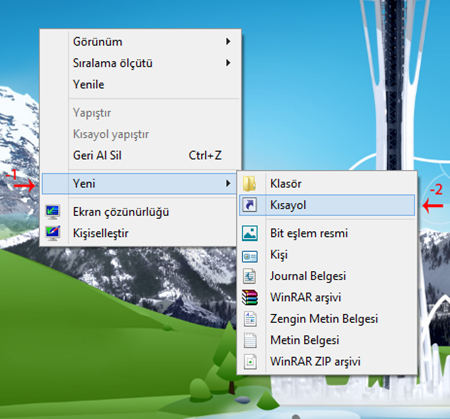
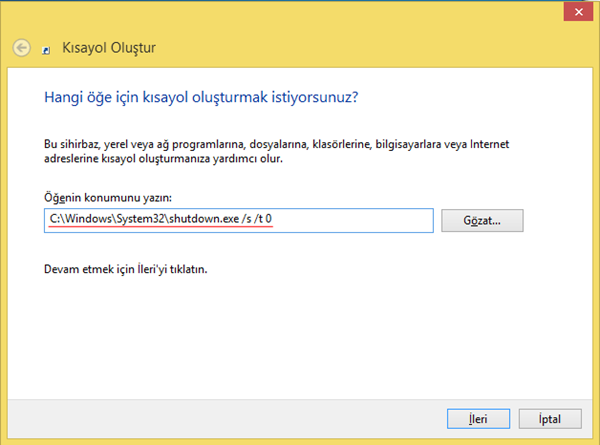
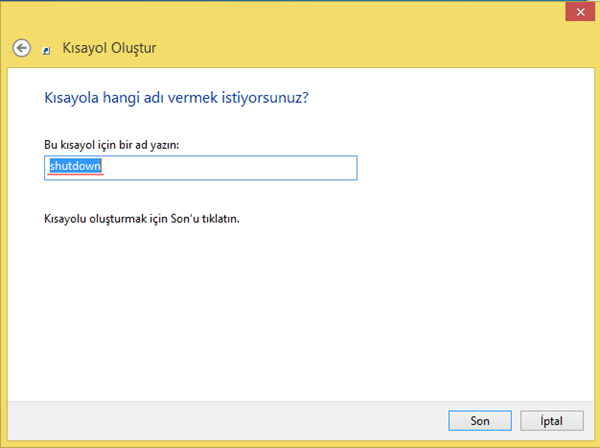
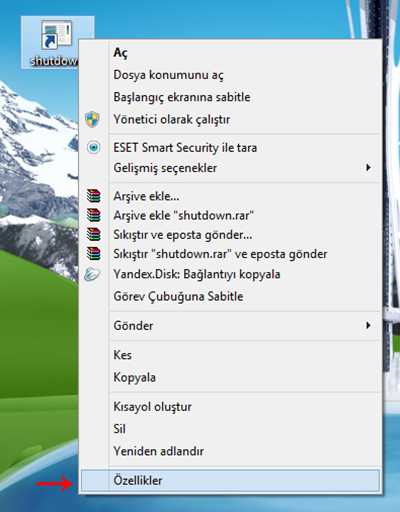
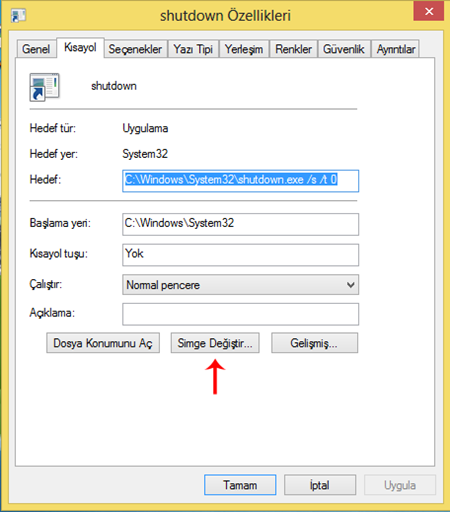

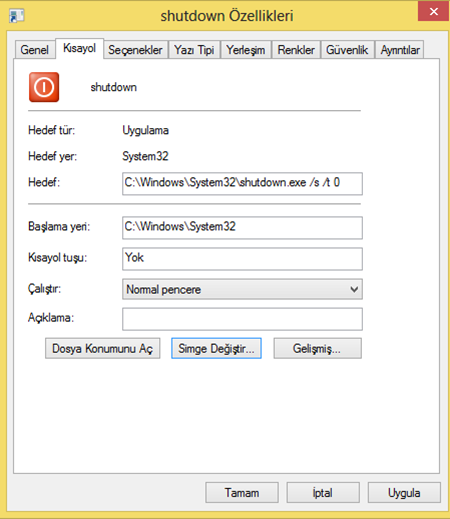
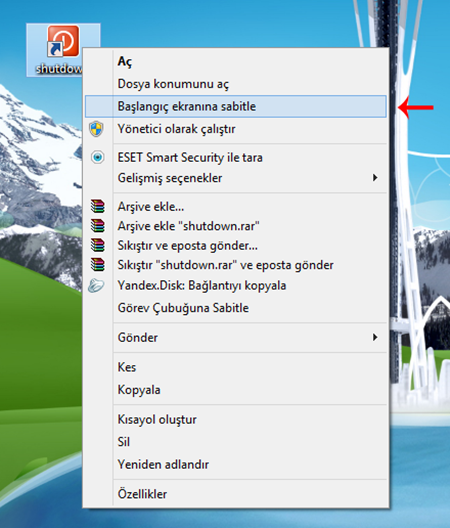
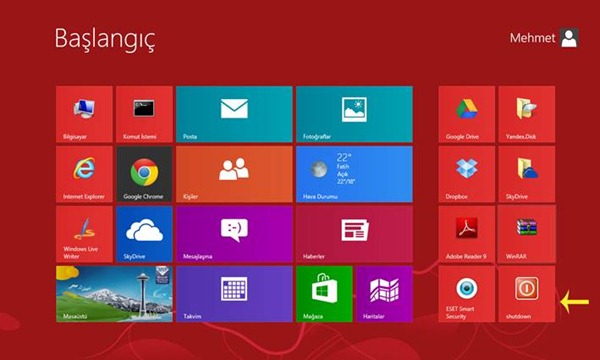
kardeşim bende kısayol yerine C:WindowsSystem32shutdown.exe /s /t 0 yazdım öyle bir dosya bulunmamaktadır dedi.
Merhaba C:\Windows\System32\shutdown.exe /s /t 0 şeklinde denermisiniz.